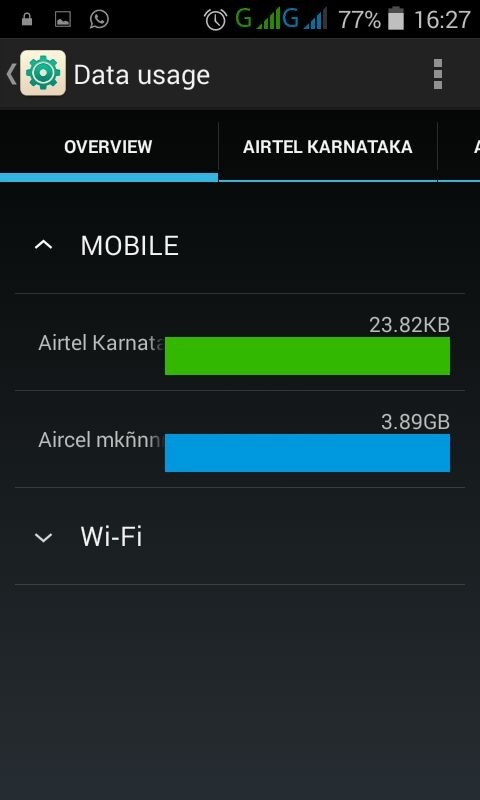Slik løser du Snapchat eller andre videosamtaler / chatter-applikasjoner som ikke åpner kamera: - Du har kanskje mottatt feilen Snapchat klarte ikke å åpne kameraet. Du må kanskje starte programmet på nytt eller enheten din feil når du prøver å åpne din Snapchat applikasjon. Dette kan være fordi du ved et uhell har trykket på benekte knappen når Snapchat spurte deg om det kunne bruke kameraet ditt. Ikke bekymre deg. Ingenting er permanent. Vi har en løsning for deg. Les videre for å lære hvordan du effektivt kan løse dette enkle problemet.

TRINN 1
- Start Innstillinger ved å klikke på ikonet.

STEG 2
- Rull ned og klikk på alternativet som heter Installerte apper. Hvis du ikke finner en med det navnet, klikker du på Apper eller Programleder ettersom brukergrensesnittene for forskjellige telefoner kan være forskjellige.

TRINN 3
- Fra listen over apper, finn og klikk på applikasjonen som skaper problemer for deg. I vårt tilfelle er det det Snapchat og dermed har jeg klikket på Snapchat app fra listen.

TRINN 4
- Neste trinn er å finne delen for tillatelser. Hvis du ikke finner en oppføring med navnet Tillatelsesleder, se etter nærmeste kamp. Klikk på den.

Merk: Hvis du har installert en eldre versjon av Android-operativsystemet på telefonen din, kan du kanskje ikke finne tillatelsesadministratoralternativet i innstillingene dine. I så fall kan du prøve å avinstallere og installere programmet på nytt. Når du blir bedt om tillatelse til å bruke kameraet, tillat det.
TRINN 5
- Rull ned gjennom tillatelsene og klikk på den som står Få tilgang til kameraet.

TRINN 6
- Som neste, trykk på Aksepterer alternativ. Det er det.

TRINN 7
- Nå hvis du sjekker ut Snapchat nok en gang kan du se at kameraet åpner helt fint.

Hvis metoden ovenfor ikke løser problemet ditt, kan du prøve å avinstallere og installere programmet på nytt. Hvis problemet fortsatt vedvarer, kan problemet være med kameraet ditt. I så fall, sjekk ut artikkelen vår om emnet Løst - Kameraet mislyktes i å starte problemet i Android. Håper problemet er løst for deg. Hvis du er i tvil angående noen av trinnene, er du velkommen til å legge igjen kommentarer, vi hjelper deg gjerne. Følg med for flere nyttige triks, tips og hacks.